Niektóre osoby szukają sposobu konwersji RAW na JPEG w mediach społecznościowych i na forach. Powszechnie wiadomo, że RAW i JPEG to popularne formaty zdjęć. RAW to nieskompresowany format obrazu wytwarzany przez aparaty cyfrowe. JPEG to skompresowany format obrazu używany do udostępniania dużych zdjęć. Innymi słowy, cele RAW vs. JPEG są zupełnie inne. Obraz RAW jest bardziej odpowiedni do edycji offline; natomiast jeśli chcesz udostępnić zdjęcie znajomym lub w mediach społecznościowych, JPEG jest lepszym wyborem. W każdym razie pokażemy Ci, jak przekonwertować RAW na JPEG bez utraty jakości, o ile to możliwe.
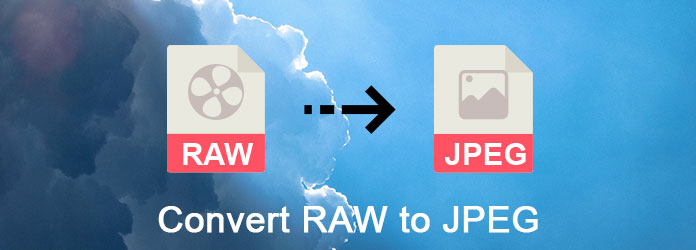
Konwertuj RAW na JPEG
Konwerter plików RAW na JPEG online jest zawsze popularnym sposobem konwersji obrazów RAW na JPEG i udostępniania wyników online. Jeśli nie masz wielu zdjęć RAW, jest to dobra opcja. I wykorzystujemy I Love IMG jako przykład pokazujący przepływ pracy.
Krok 1 Kopiowanie i wklejanie www.iloveimg.com/convert-to-jpg/raw-to-jpg w pasku adresu dowolnej przeglądarki, aby otworzyć internetowy konwerter RAW na JPEG.
Krok 2 Przeciągnij i upuść swoje zdjęcia RAW na stronę, aby je przesłać. Obsługuje również import RAW z Dysku Google i Dropbox.
Krok 3 Kliknij przycisk „Konwertuj na JPG”, aby rozpocząć zapisywanie RAW w JPEG. Wreszcie oferuje kilka opcji, aby uzyskać wyniki, pobrać na komputer, zapisać na koncie w chmurze lub udostępnić JPEG bezpośrednio przez URL.
Uwaga: Nie możemy zagwarantować, że internetowe konwertery RAW na JPEG są w stanie chronić twoją prywatność bez wycieku zdjęć.
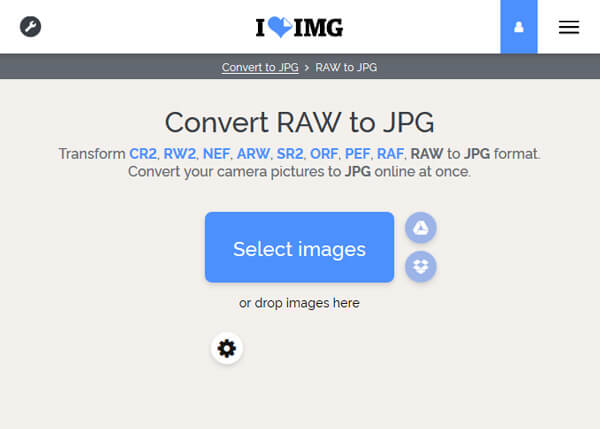
Biorąc pod uwagę, że konwertery JPEG online mają nieuniknione wady, takie jak ryzyko wycieku danych, dobre połączenie internetowe i słaba jakość wydruku, możesz potrzebować profesjonalnego sposobu konwersji RAW na JPEG na komputerze Mac w trybie offline, np. Lightroom.
Krok 1 Uruchom program Lightroom z folderu Aplikacje, jeśli został zainstalowany na komputerze Mac. Przejdź do trybu biblioteki i wybierz wszystkie obrazy RAW, które chcesz zapisać jako JPEG.
Krok 2 Przejdź do „Plik”> „Eksportuj”, aby otworzyć okno dialogowe ustawień wstępnych, i wybierz „Nagraj pełnowymiarowe pliki JPEG” na lewym pasku bocznym. Wybierz „Dysk twardy” z menu rozwijanego „Eksportuj do” w górnej części okna dialogowego.
Krok 3 Następnie zresetuj różne parametry na prawym panelu w zależności od wymagań, takich jak jakość. Lub pozostaw wszystkie parametry z wartością domyślną. Na koniec kliknij przycisk „Eksportuj” w prawym dolnym rogu, aby rozpocząć konwersję RAW do JPEG.
Teraz możesz znaleźć obrazy JPG wytworzone z RAW w ustawionej lokalizacji eksportu.
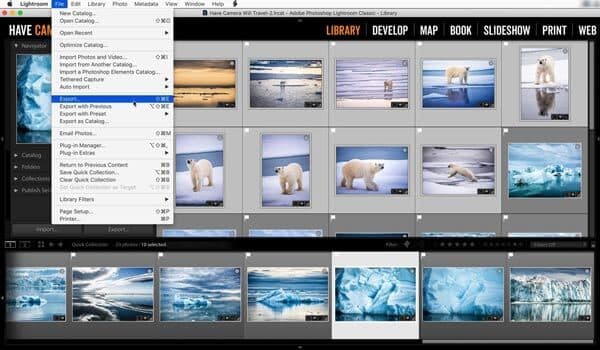
W przeciwieństwie do Lightroom, nowe wersje Photoshopa zawierają procesor obrazu, który jest w stanie konwertować RAW na JPEG w wysokiej jakości.
Krok 1 Przede wszystkim utwórz nowy folder i umieść w nim wszystkie zdjęcia RAW, które chcesz przekonwertować. Następnie otwórz program Photoshop i przejdź do „Plik”> „Skrypty”> „Procesor obrazu”, aby aktywować okno wbudowanego procesora obrazu.
Krok 2 Naciśnij „Wybierz folder” w sekcji „Wybierz obrazy do przetworzenia” i wybierz nowy folder. Następnie skonfiguruj odpowiedni folder, aby zapisać wyniki w obszarze „Wybierz lokalizację, aby zapisać przetworzone obrazy”.
Krok 3 Zaznacz pole „Zapisz jako JPEG” i dostosuj inne parametry, takie jak jakość, wymiary i inne. Na koniec kliknij przycisk „Uruchom” w prawym górnym rogu, aby uruchomić konwersję RAW do JPEG.
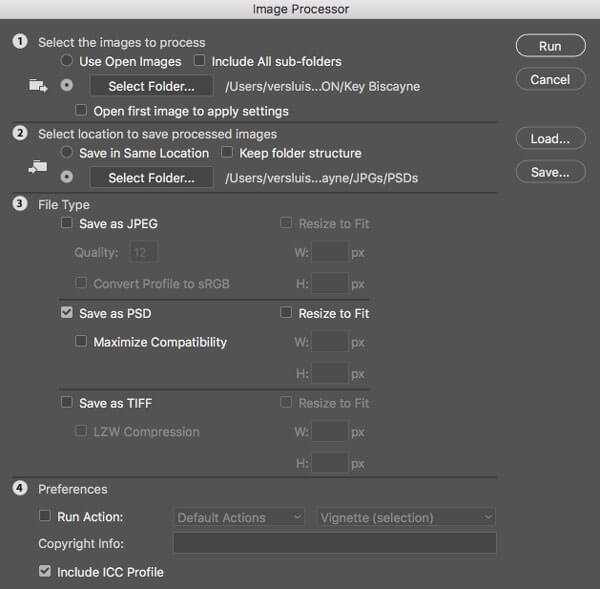
W tej części możesz nauczyć się 3 najlepszych aplikacji konwertujących RAW na JPEG na iPhone'a i telefon z Androidem.
Platforma: Android
Plusy:
1. Wybierz plik RAW z pamięci i karty SD.
2. Konwertuj RAW na JPEG za pomocą jednego dotknięcia.
3. Wyświetl podgląd wyniku za pomocą wbudowanej przeglądarki obrazów.
4. Lekki i zajmuje mało miejsca.
5. Darmo.
Wady
1. Ten konwerter RAW na JPEG nie może zapisać wyników JPEG na karcie SD.
2. Obsługuje jedno zdjęcie na raz.
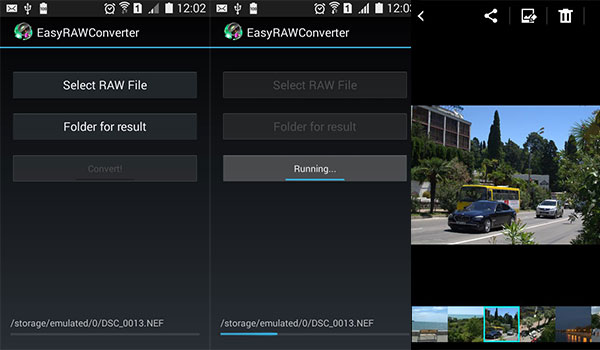
Platforma: iOS i Android
Plusy:
1. Po edycji konwertuj RAW na obrazy JPEG.
2. Oferuj rozbudowane narzędzia do edycji RAW.
3. Bardziej stabilny niż inne aplikacje do konwersji obrazów.
4. Dostępne zarówno dla iPhone'a, jak i telefonu z Androidem.
5. Twórz zdjęcia JPG bez utraty jakości.
Wady
1. Musisz oglądać reklamy, aby wymienić darmowe funkcje.
2. Ta aplikacja konwertera RAW nie obsługuje konwersji wsadowej.
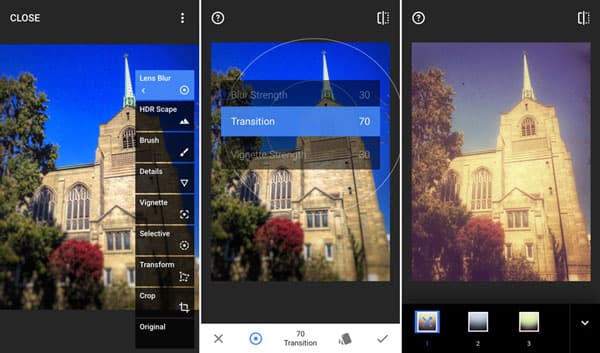
Platforma: iOS
Plusy:
1. Edytuj obrazy RAW przed konwersją RAW na JPEG.
2. Dostosuj różne parametry RAW, aby uzyskać efekt specjalny.
3. Rób zdjęcia RAW na iPhonie i iPadzie.
4. Dekoduj obrazy RAW bez pogorszenia jakości.
5. Bezpłatne pobieranie i obsługa zakupu w aplikacji.
Wady
1. Nie jest dostępny dla Androida
2. Początkujący mogą czuć się sfrustrowani z powodu skomplikowanych ustawień.
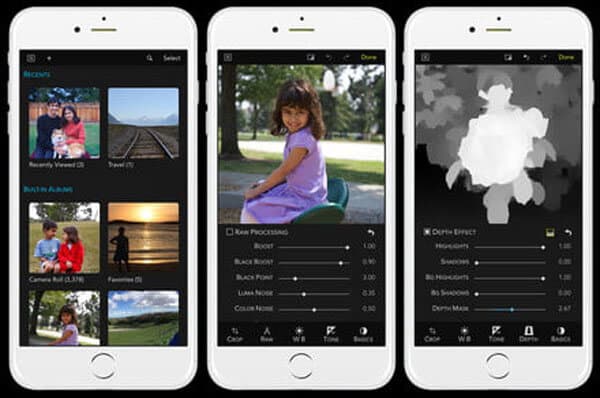
Aiseesoft PDF Converter Ultimate to najlepszy sposób na tworzenie plików JPEG z plików PDF. Jego główne cechy to:
1. Konwertuj PDF na JPG i inne powszechnie używane formaty obrazów.
2. Zapisz pliki PDF w edytowalnym dokumencie, takim jak Tekst, Word, HTML i więcej.
3. Obsługuj wiele plików PDF jednocześnie.
4. Generuj obrazy z części lub określonej strony pliku PDF.
5. Bezstratna konwersja plików PDF za pomocą zaawansowanej technologii.
6. Oferuj szeroki zakres zmiennych parametrów, aby tworzyć spersonalizowane wyniki.
7. Dostępne dla Windows 10 / 8 / 8.1 / 7 / XP i Mac OS.
Krótko mówiąc, jeśli potrzebujesz sposobu na konwersję plików PDF na obrazy lub dokumenty bez utraty danych, najlepszym rozwiązaniem jest PDF Converter Ultimate.

W tym samouczku przedstawiliśmy, jak przekonwertować RAW na JPEG w systemach Windows, Mac, Android i iPhone. Przede wszystkim porównaliśmy RAW z JPEG i mówimy, aby wybrać, który z nich w różnych sytuacjach. Gdy ludzie udostępniają swoje zdjęcia, JPG jest najwyraźniej dobrym wyborem, chociaż RAW ma lepszą jakość. Jeśli chcesz tylko przekonwertować plik RAW lub kilka, aplikacja online RAW to prosty sposób na wykonanie zadania bez instalowania oprogramowania na komputerze. Z drugiej strony Lightroom i Photoshop są w stanie zmienić RAW na JPG wsadowo offline. A jeśli chcesz produkować JPG z RAW na telefonie komórkowym, istnieją co najmniej trzy opcje.